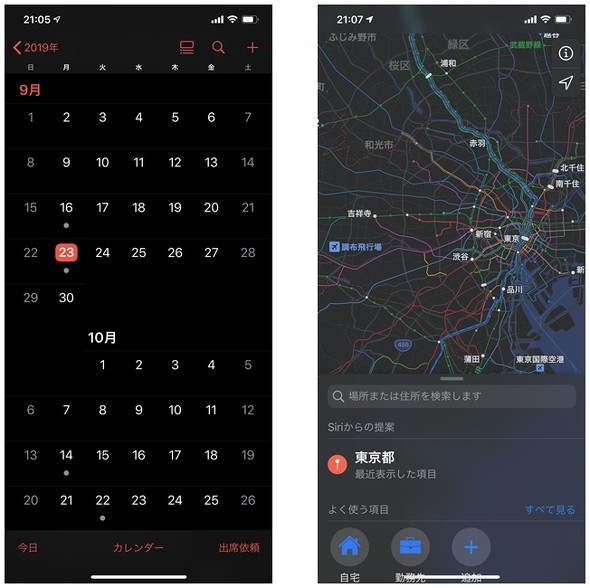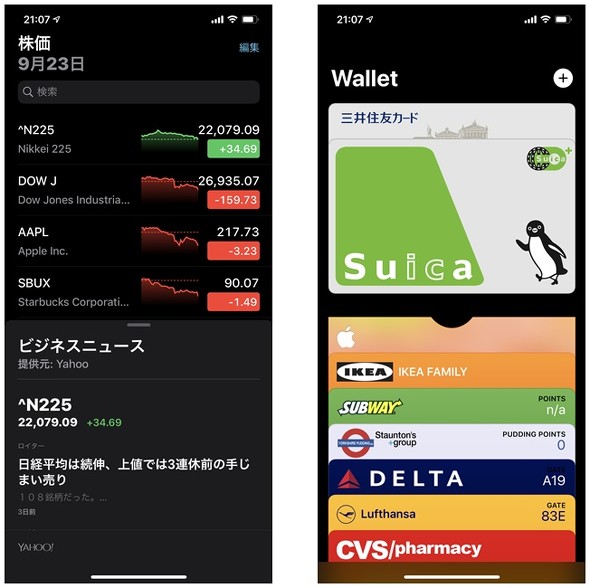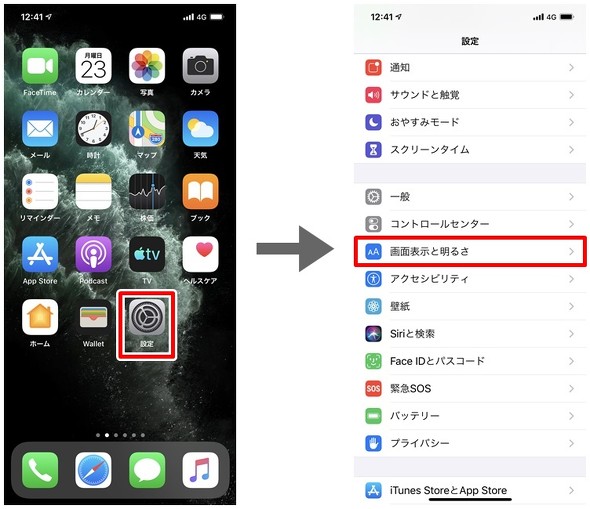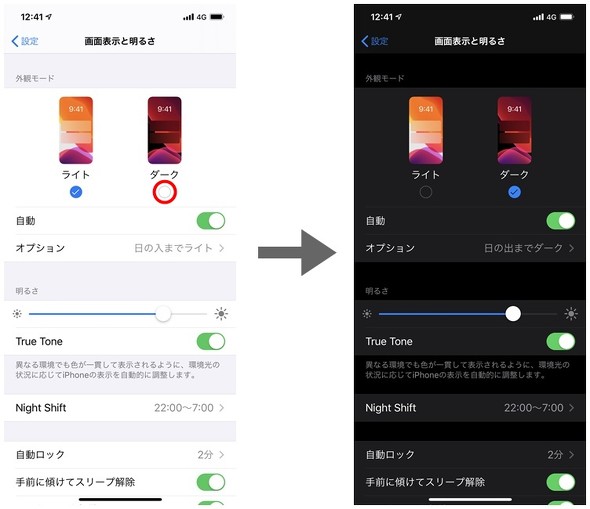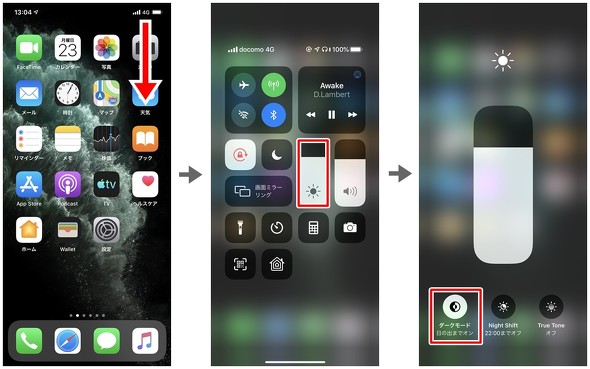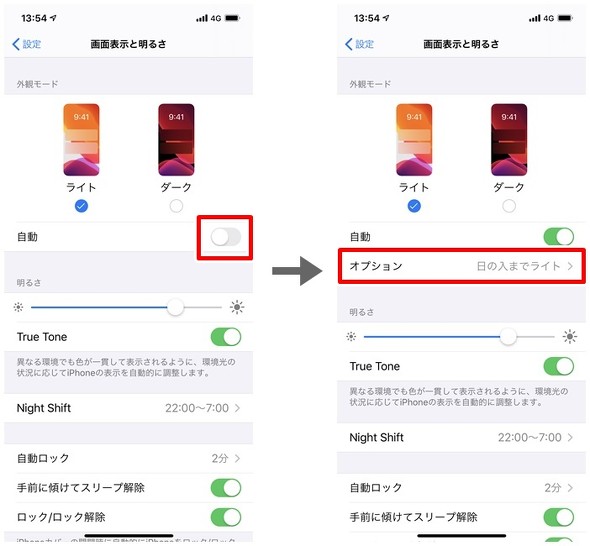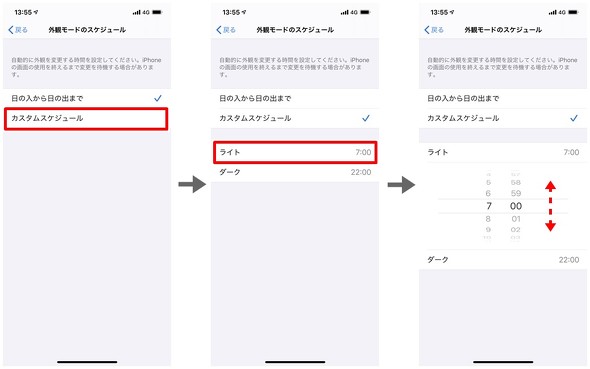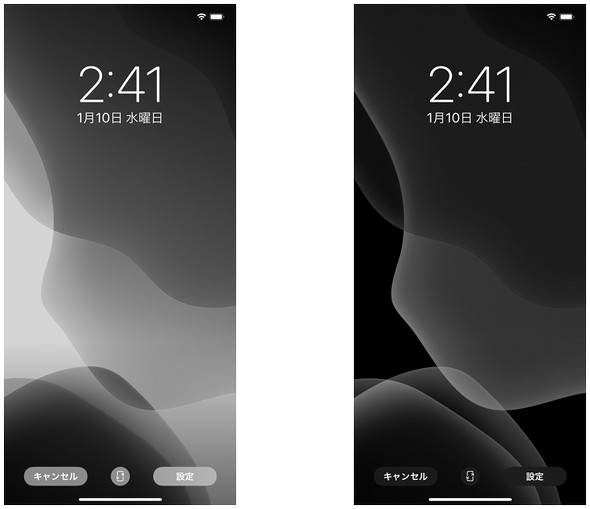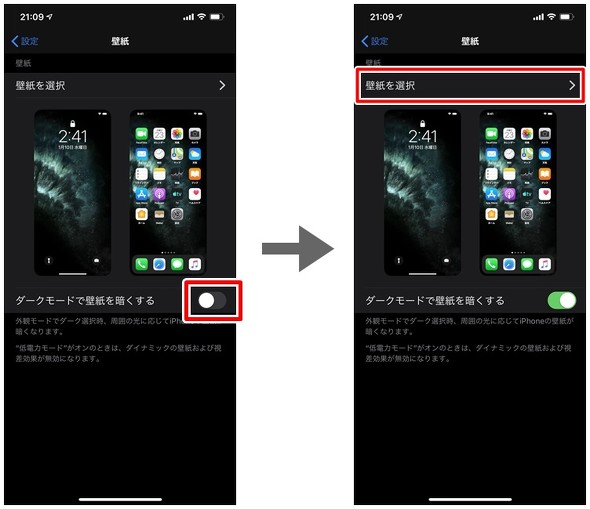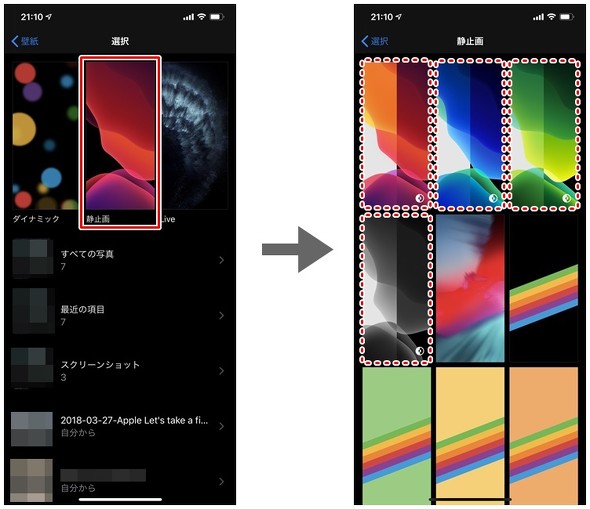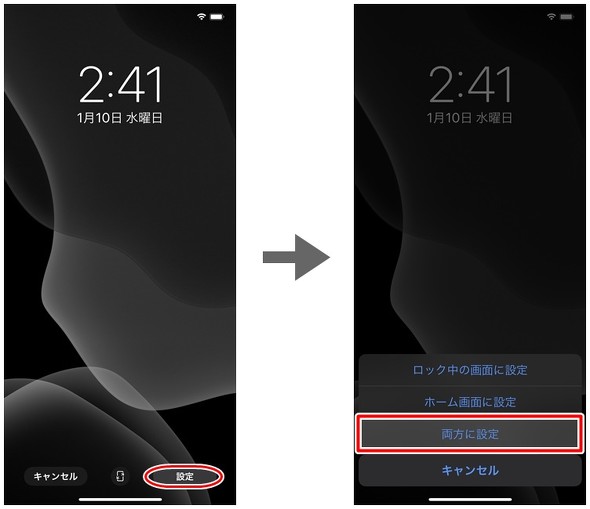iOS 13の新機能「ダークモード」を使いこなす:iPhone Tips
iOS 13で利用できる新機能の1つが「ダークモード」だ。ダークモードは黒を基調とした配色なので、暗い場所でiPhoneの画面を見るときに目の負担を軽減する効果がある。壁紙の他に、カレンダーやリマインダーなどApple純正のアプリで利用できる。
ダークモードをオンにするにはホーム画面の「設定」から「画面表示と明るさ」をタップする。外観モードで「ダーク」をタップすることで、ダークモードに切り替えることができる。白を基調とした配色の通常表示に戻すには「ライト」をタップする。
ダークモードをオンにする方法は設定アプリの他に、コントロールセンターから行う方法もある。
iPhone X以降、コントロールセンターは画面右上から下に向かってスワイプすると表示される。画面の明るさの調節部分を長押しすると、「ダークモード」「Nigth Shift」「True Tone」3つのボタンが表示される。ここで一番左側の「ダークモード」をタップすると切り替えられる。
時間帯によってダークモードを自動で切り替える設定も
ダークモードは前述のように手動で切り替えられる他、日の入りと日の出、または指定した時間になると自動的に切り替わる。工場出荷時(デフォルト)の状態では日の入りと日の出のタイミングで切り替わるように設定されているが、これは変更できる。
「画面表示と明るさ」の設定画面のうち、「自動」という項目がオンになっていると、そのすぐ下に「オプション」という項目が表示される。
オプションをタップすると、外観モードのスケジュールという画面が表示される。「カスタムスケジュール」の項目をタップし、ライトとダークの切り替え時間をそれぞれ指定することができる。
壁紙もライトモードとダークモードで異なる
iOS 13にアップデートしたiPhoneもしくはiPhone 11シリーズでは、ライトモードとダークモードに対応した新しい壁紙も用意されている。ライトモードでは白い部分は白く、ダークモードは極力黒に近い色へと変わる。
壁紙の設定方法はこれまでと同様に、「設定」から「壁紙」という順にタップする。「ダークモードで壁紙を暗くする」をタップする。
続いて「壁紙を選択」→「静止画」をタップする。右下に丸いアイコンが表示されている4種類の壁紙が「ダークモードで壁紙を暗くする」に対応するようだ。対応する任意の壁紙をタップし、壁紙のプレビューから「設定」をタップする。
関連記事
 「iOS 13」は何が変わった? パブリックβ版で「ダークモード」や新「写真」アプリを試す
「iOS 13」は何が変わった? パブリックβ版で「ダークモード」や新「写真」アプリを試す
Appleは、6月25日の未明に「iOS 13」のパブリックβ版を公開した。iOS 13は、ダークモード、機械学習に対応した写真アプリ、より精緻になったマップアプリなどが特徴だ。このパブリックβ版をいち早く実機にインストールして使ってみた。 20日に配信 「iOS 13」の新機能をまとめてチェック
20日に配信 「iOS 13」の新機能をまとめてチェック
Appleが9月20日(日本時間)に配信する「iOS 13」の内容をおさらいする。iOS 13の対応機種はiPhone 6s 以降。ダークモードや新しい「写真」アプリを利用できる。アプリやWebサイトへログインする際、Apple IDだけでログインできる機能も盛り込まれる。 Facebook Messengerのダークモードが正式版に
Facebook Messengerのダークモードが正式版に
Facebookのメッセージングアプリ「Facebook Messenger」のモバイルアプリの「ダークモード」が正式版になった。設定画面で切り替えられる。三日月の絵文字で切り替えるイースターエッグは使えなくなった。 SlackのiOS/Androidアプリ、「ダークモード」設定が可能に
SlackのiOS/Androidアプリ、「ダークモード」設定が可能に
コラボレーションアプリのSlackでダークモードの設定が可能になった。まずはiOSおよびAndroidアプリでのみ可能だが、将来的にWebアプリにも追加する。「Settings」で切り替えられる。 Huaweiが「EMUI10」発表 ダークモード、複数端末での通話同期など 次期Mateシリーズに搭載へ
Huaweiが「EMUI10」発表 ダークモード、複数端末での通話同期など 次期Mateシリーズに搭載へ
Huaweiが最新の「EMUI10」を発表。画面の背景を黒基調にする「ダークモード」を新たに採用した。複数のスマホで音声通話やビデオコールを同期することも可能になる。次期Mateシリーズに搭載される予定。
関連リンク
Copyright © ITmedia, Inc. All Rights Reserved.
アクセストップ10
- ヨドバシ通販は「高還元率で偽物リスク低い」──コレが“脱Amazon”した人の本音か (2025年12月06日)
- 「健康保険証で良いじゃないですか」──政治家ポストにマイナ保険証派が“猛反論”した理由 (2025年12月06日)
- NHK受信料の“督促強化”に不満や疑問の声 「訪問時のマナーは担当者に指導」と広報 (2025年12月05日)
- ドコモも一本化する認証方式「パスキー」 証券口座乗っ取りで普及加速も、混乱するユーザー体験を統一できるか (2025年12月06日)
- 飲食店でのスマホ注文に物議、LINEの連携必須に批判も 「客のリソースにただ乗りしないでほしい」 (2025年12月04日)
- 楽天の2年間データ使い放題「バラマキ端末」を入手――楽天モバイル、年内1000万契約達成は確実か (2025年11月30日)
- 楽天モバイルが“2025年内1000万契約”に向けて繰り出した方策とは? (2025年12月06日)
- ドコモが「dアカウント」のパスワードレス認証を「パスキー」に統一 2026年5月めどに (2025年12月05日)
- ソニー、約2億画素のイメージセンサー発表 ズーム時も細部を鮮明に (2025年12月05日)
- 楽天ペイと楽天ポイントのキャンペーンまとめ【12月3日最新版】 1万〜3万ポイント還元のお得な施策あり (2025年12月03日)